修复因为网卡驱动程序异常导致无法上网的方法
有的朋友发现自己的电脑因为网卡驱动程序不正常上不了网,想要知道怎么修复,其实现在的系统都自带驱动程序修复功能,因此我们只需要手动更新一下驱动就可以了,实在不行还能使用驱动软件。
修复因为网卡驱动程序异常导致无法上网的方法:
PS:要是突然出现的这个问题,可以先试试看重启电脑哟~
重启后还不行在继续下面的操作。
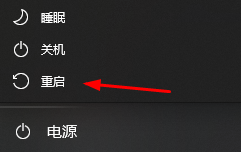
方法一:
1、首先,点击任务栏中的右键,选择“开始菜单”
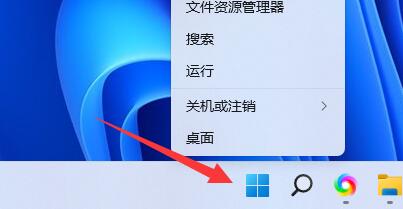
2、在右键菜单中打开“设备管理器”。

3、点击“网络适配器”,然后选择“更新驱动程序”
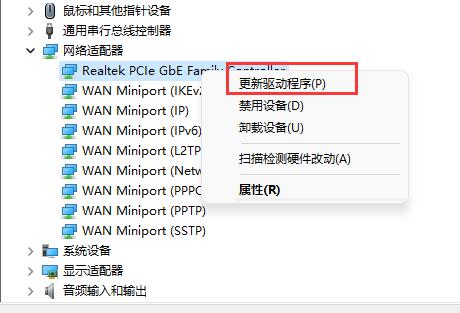
点击“自动搜索驱动程序”后,更新完成即可正常上网
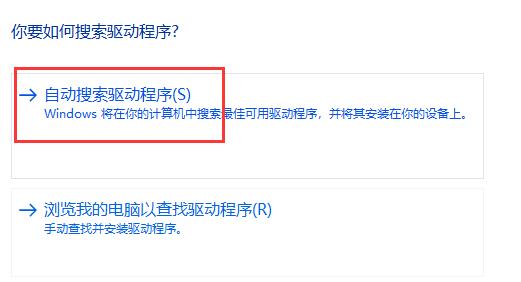
5、也有些用户是因为更新了最新的驱动才出的问题,那么可以回退驱动,在网络适配器右击你的网卡,点击“属性”。
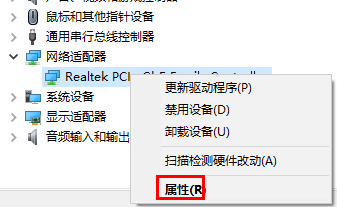
6、之后选择“驱动程序”,再点击“回滚驱动程序”,这样就可以退回上个正常的版本了。
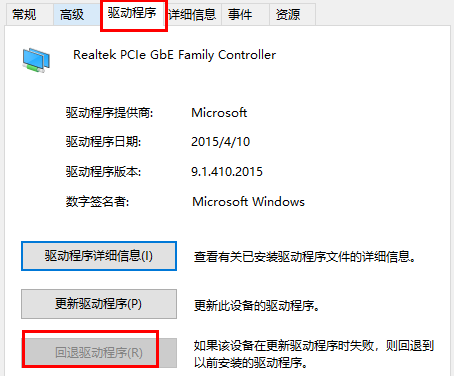
方法二:
使用第三方驱动软件也能够修复你的驱动问题
由于无法连接到互联网,因此大家需要使用离线版本的驱动软件
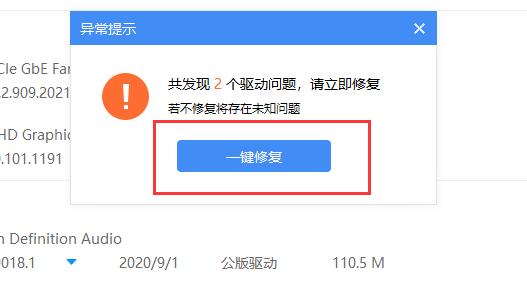
方法三:
1、现在许多系统都具备自动修复功能
2、因此,您可以尝试通过重新启动计算机的方法来检查是否可以自动修复
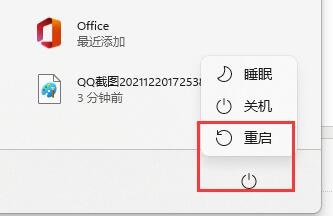
方法四:
1、最后一个问题是由于您的系统与该驱动程序不兼容所导致的,您可以尝试使用一个拥有完整驱动程序的系统进行操作
2、有需要的伙伴可以在我们这里直接下载系统来进行安装和体验。
如果实在不行可能是你的网卡不兼容系统,那就只能通过重装系统的方法来解决了。
拓展阅读:安装不成功 | 驱动异常以上是修复因为网卡驱动程序异常导致无法上网的方法的详细内容。更多信息请关注PHP中文网其他相关文章!

热AI工具

Undresser.AI Undress
人工智能驱动的应用程序,用于创建逼真的裸体照片

AI Clothes Remover
用于从照片中去除衣服的在线人工智能工具。

Undress AI Tool
免费脱衣服图片

Clothoff.io
AI脱衣机

Video Face Swap
使用我们完全免费的人工智能换脸工具轻松在任何视频中换脸!

热门文章

热工具

记事本++7.3.1
好用且免费的代码编辑器

SublimeText3汉化版
中文版,非常好用

禅工作室 13.0.1
功能强大的PHP集成开发环境

Dreamweaver CS6
视觉化网页开发工具

SublimeText3 Mac版
神级代码编辑软件(SublimeText3)
 此 Apple ID 尚未在 iTunes Store 中使用:修复
Jun 10, 2024 pm 05:42 PM
此 Apple ID 尚未在 iTunes Store 中使用:修复
Jun 10, 2024 pm 05:42 PM
使用AppleID登录iTunesStore时,可能会在屏幕上抛出此错误提示“此AppleID尚未在iTunesStore中使用”。没有什么可担心的错误提示,您可以按照这些解决方案集进行修复。修复1–更改送货地址此提示出现在iTunesStore中的主要原因是您的AppleID个人资料中没有正确的地址。步骤1–首先,打开iPhone上的iPhone设置。步骤2–AppleID应位于所有其他设置的顶部。所以,打开它。步骤3–在那里,打开“付款和运输”选项。步骤4–使用面容ID验证您的访问权限。步骤
 台式电脑怎么连手机wifi热点
Mar 23, 2024 pm 01:51 PM
台式电脑怎么连手机wifi热点
Mar 23, 2024 pm 01:51 PM
电脑上怎么连接wifi热点1、电脑如何连接手机wifi热点打开手机移动数据和个人热点;左键单击屏幕右下角的小地球仪;左键单击这个手机名称,点击连接就可以了。2、打开手机数据连接。首先确保你的数据连接的流量够多,要不然花的就是钱钱了。点击wlan热点,开始无线热点。点击界面上的设置WLAN热点。出现下图界面,有网络名称和密码。3、方法步骤:开启手机热点,点开电脑右下角工具栏中的“宽带连接”。接着点击“WLAN”,电脑会搜索到附近所有的wifi和热点。每个热点都有不同的名字,在热点列表中找到手机热点
 电脑直接插网线就可以上网了吗?
Apr 25, 2024 am 08:30 AM
电脑直接插网线就可以上网了吗?
Apr 25, 2024 am 08:30 AM
电脑直接插网线就可以上网了吗?假如是台式的话不能直接用,需要先开启电脑网络共享中心,找到改适配器界面,点开以太网卡属性。然后打开设置,点“配置”选项,选择“高级”,找到连接速度和双工模式。最后把“自动侦测“”更换成“10M双工”或者是“10M半双工”,并点击确定有路由器,电脑用网线连接路由器就可以上网了。用网线连接电脑和路由器的LAN接口,连接好了后就可以正常上网了主机查上线就可以上网了吗?可以上网的。新电脑插上网线就可以上网。正常情况下,只要新电脑安装好了所有硬件驱动,当然也包括网卡驱动,那么
 没有核显怎么安装显卡驱动
Mar 06, 2024 pm 07:49 PM
没有核显怎么安装显卡驱动
Mar 06, 2024 pm 07:49 PM
刚装的新电脑,没有核显。无法点亮。有独立显卡但是没有驱动。电脑无法开...你要在用集成显卡点亮,在主板BIOS里设置PCIE优先启动才能找到独显首先找到有“Graphics字样的选项,将参数调整为“PCI-Onboard-PEG”即可。要是独立显卡没有安装显卡驱动,显示分辨率是标准的VGA分辨率;安装匹配的显卡驱动程序后可选择最佳分辨率输出即可。没有驱动也是可以开机的。正常电脑开机的时候也不加载驱动的啊,所以点亮是没问题的。只不过驱动程序不安装很多软件用不了,当然游戏也不能玩了。如上图所示,如果
 电脑搜不到某个wifi信号手机可以
Mar 14, 2024 pm 05:10 PM
电脑搜不到某个wifi信号手机可以
Mar 14, 2024 pm 05:10 PM
为什么手机可以搜索到WIFI,电脑搜不到,求解释笔记本搜不到wifi,但是手机可以的原因:电脑离路由器太远无法接受到wifi信号。电脑网卡与路由器发出的频段不一致引起的。大多数的路由器是4G和5G双频段的,而有些老版电脑不支持5G频段。笔记本离家中无线路由器位置太远看,笔记本无法搜到WIFI信号。很可能家里无线路由器设置了无线Mac地址过滤,但是当更换电脑或者无线网卡之后,就上不了网了,所以需要在路由器设置中添加新的MAC地址。系统服务问题。这是最容易被忽视的,大部分找不到wifi信号的问题基本
 PHP 500错误全面指南:原因、诊断和修复
Mar 22, 2024 pm 12:45 PM
PHP 500错误全面指南:原因、诊断和修复
Mar 22, 2024 pm 12:45 PM
PHP500错误全面指南:原因、诊断和修复在PHP开发过程中,我们经常会遇到HTTP状态码为500的错误。这种错误通常被称为"500InternalServerError",它是指在服务器端处理请求时发生了一些未知的错误。在本文中,我们将探讨PHP500错误的常见原因、诊断方法以及修复方法,并提供具体的代码示例供参考。1.500错误的常见原因1.
 为什么手机能连上wifi电脑连不上
Apr 08, 2024 pm 08:50 PM
为什么手机能连上wifi电脑连不上
Apr 08, 2024 pm 08:50 PM
为什么手机可以连wifi电脑连不上一般来说,遇到上述问题,电脑自身可能有三个原因:无线网络连接被禁用、Internet协议版本4属性配置错误,或无线网络适配器故障。无线网络连接被禁用,可以通过重新启用无线网络连接来解决。手机可以连wifi电脑连不上,有两个方法:方法重启路由器。重启路由器,重启后重新使用电脑连接WIFI。方法关闭电脑防火墙设置,排除防火墙设置问题。既然手机能连上WIFI,电脑却连不上,最大的可能就是IP的设置不对,没有自动分配到IP,显示受限制或无连接。首先本地连接右键属性常规找
 win10系统升级后不能上网的处理教程
Mar 27, 2024 pm 02:26 PM
win10系统升级后不能上网的处理教程
Mar 27, 2024 pm 02:26 PM
1、使用win+x快捷键打开菜单,选择【命令提示符(管理员)(A)】,如下图所示:2、进入到命令提示符界面后,输入【ipconfig/flushdns】命令按回车,如下图所示:3、接着输入【netshwinsockresetcatalog】命令按回车,如下图所示:4、最后输入【netshintipreset】命令按回车,重启电脑就可以上网了,如下图所示:






